Epson Stylus Photo RX615: Сохранение фотографий
Сохранение фотографий: Epson Stylus Photo RX615
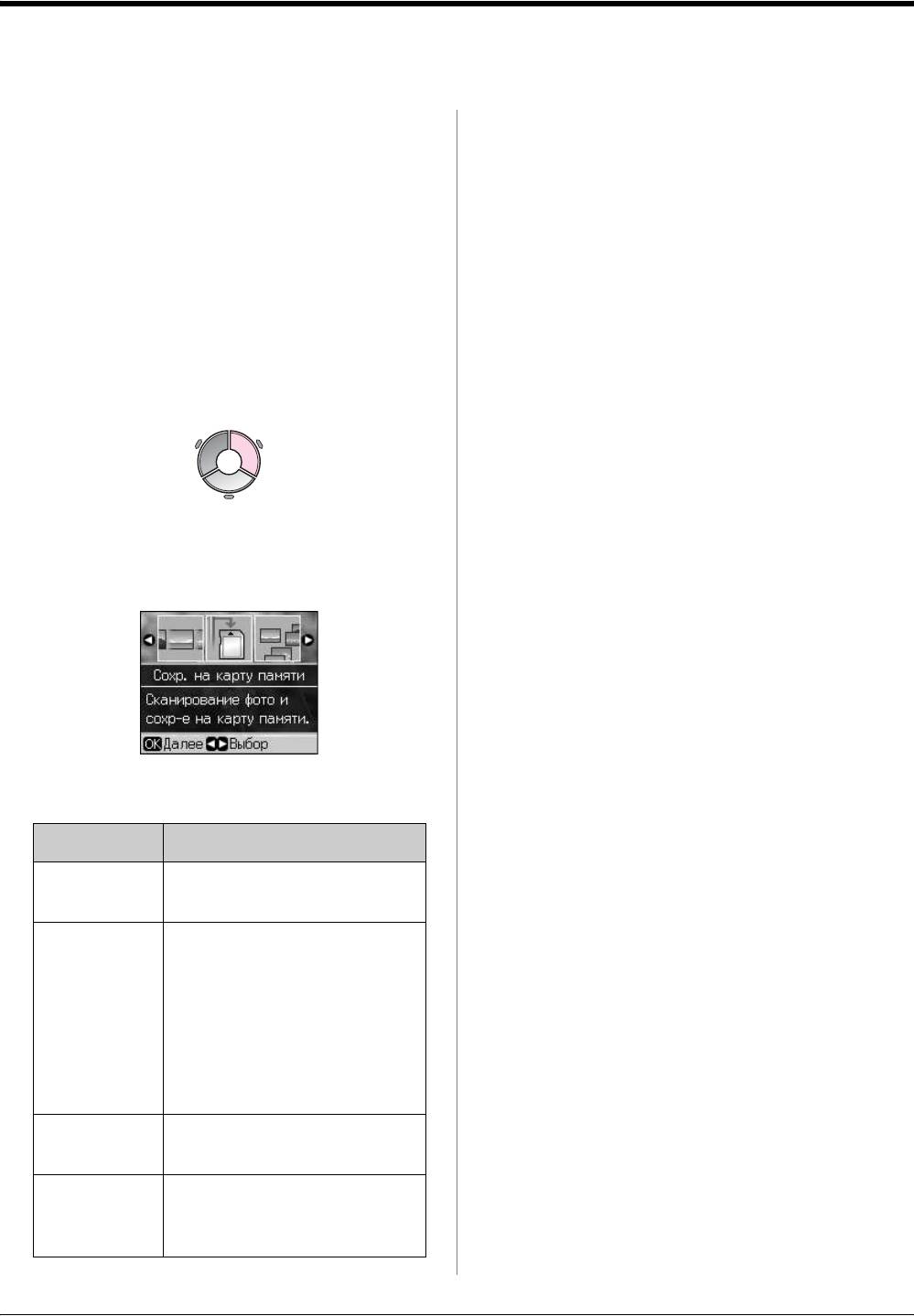
Сохранение фотографий
Вы можете сканировать фотографии или
4. Нажмите на кнопку OK. Документ будет
документы с записью файлов JPEG или PDF
отсканирован и записан на карту памяти
на карту памяти. Кроме того, можно
в папку EPSCAN.
сохранить фотографии на подключенное
После окончания сканирования на
внешнее устройство хранения данных.
ЖКдисплее отобразится экран
подтверждения. Запомните или
Сканирование
запишите имя и расположение файла на
вашей карте памяти.
фотографий
c Предостережение
и документов
❏ Не открывайте сканирующий блок во
1. Нажмите на кнопку s Memory Card
время сканирования; этим вы можете
(Карта памяти).
повредить устройство
❏ Не вынимайте карту памяти и не
выключайте устройство, пока индикатор
карты памяти мигает, иначе данные
с карты памяти могут быть утеряны.
2. Выберите Scan to Memory Card
Примечание
(Сохр. на карту памяти) и нажмите
Если края фотографии обрезаются,
сдвиньте оригинал немного в сторону.
на кнопку OK.
3. Настройте следующие параметры.
Параметр Описание
Format
Выберите JPG или PDF
(Формат)
Scan Area
Если края фотографии
(Область
очень светлые,
ск-я)
выберите Max Area
(Макс область). В
других случаях
выберите Auto
Cropping
(Автокадрир.)
Original
Выберите тип
(Оригинал)
оригинала
Quality
Выберите качество
(Качество)
сканирования
изображения
24 Сохранение фотографий
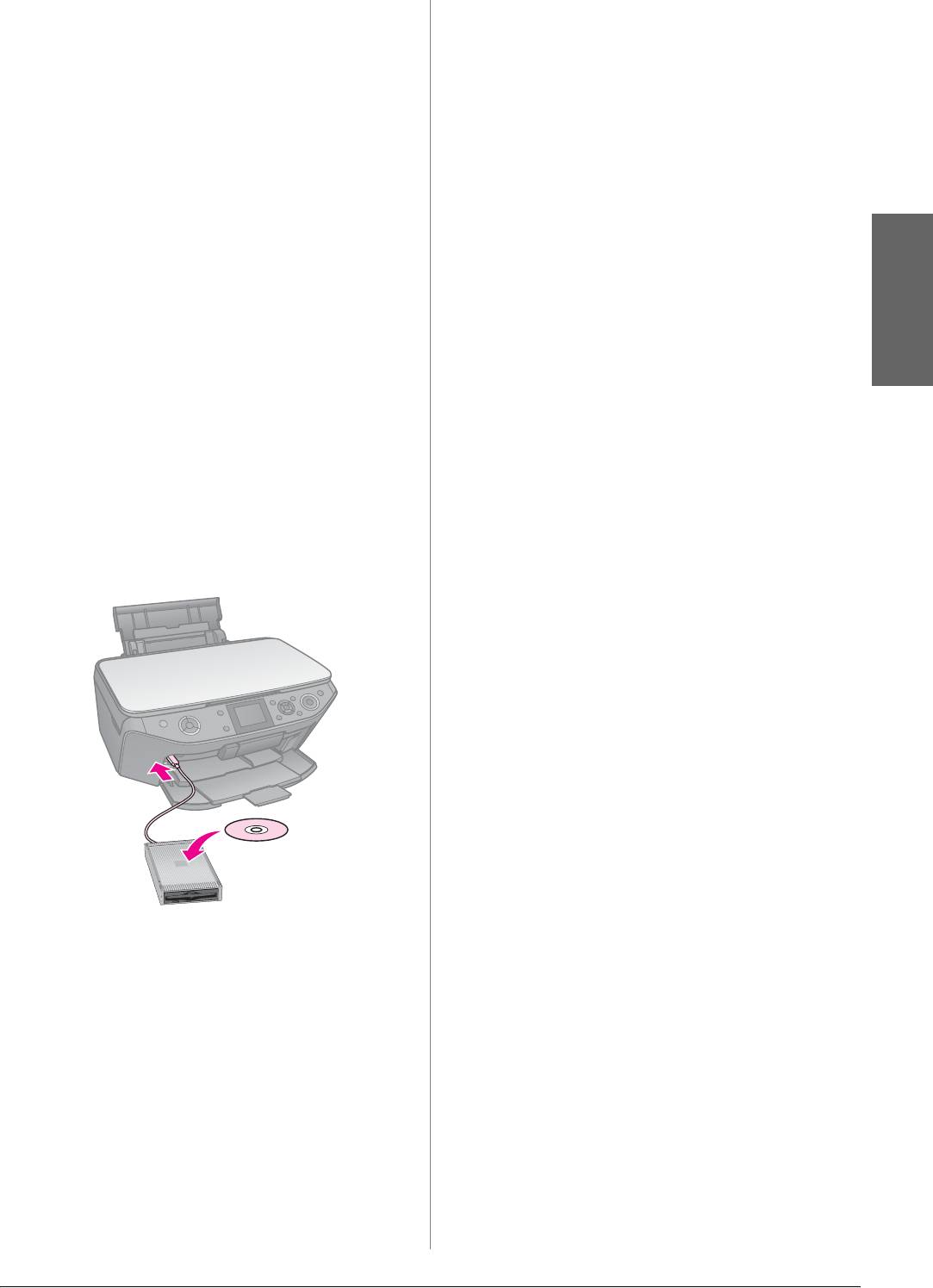
Примечание
Работа с внешним
Каждый раз при записи на компакт-диск
устройством
устройство создает новую папку.
Фотографии на компакт диск можно
хранения данных
записывать несколько раз.
Вы можете скопировать фотографии с карты
памяти на внешнее запоминающее
устройство, например, на диск Zip,
CD-R/RW с подключением по USB, на
магнитооптический диск или съемный USB
диск.
Примечание
Поддерживаются не все устройства USB.
Подробности вы можете узнать
в сервисном центре.
Русский
1. Если принтер подключен к компьютеру,
отсоедините кабель USB или выключите
компьютер.
2. Подключите устройство хранения
данных при помощи кабеля USB
к разъему USB на передней стороне
принтера. (При использовании съемного
диска подключите его напрямую.)
Вставьте диск во внешнее записывающее
устройство.
3. Нажмите на кнопку F.
4. Выберите Scan to Memory Card
(Карта памяти для резервн. копии)
и нажмите на кнопку OK.
5. Выберите Scan to Memory Card
(Карта памяти для резервн. копии)
и нажмите на кнопку OK.
6. Следуйте указаниям на ЖК-дисплее.
Сохранение фотографий 25






